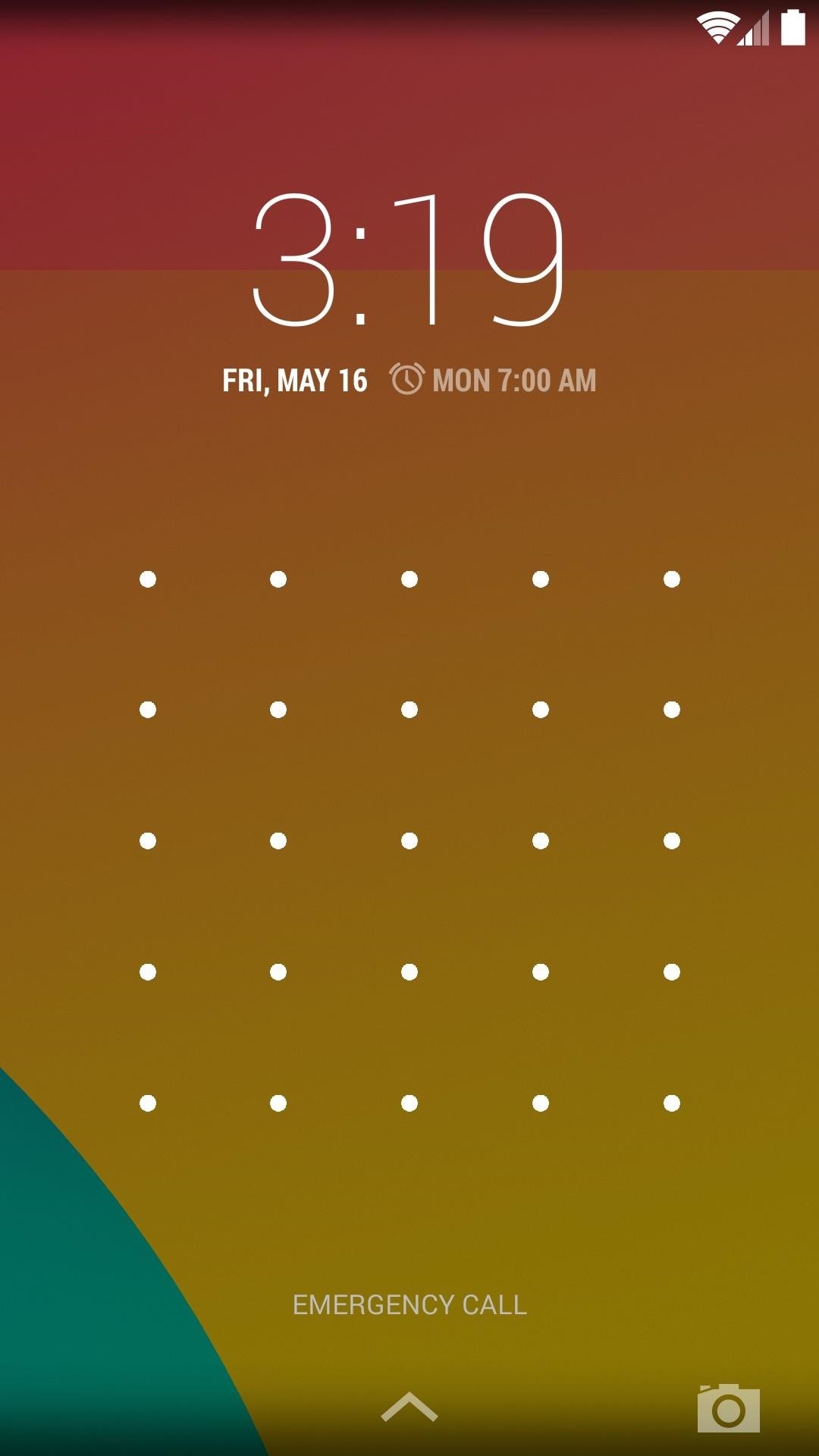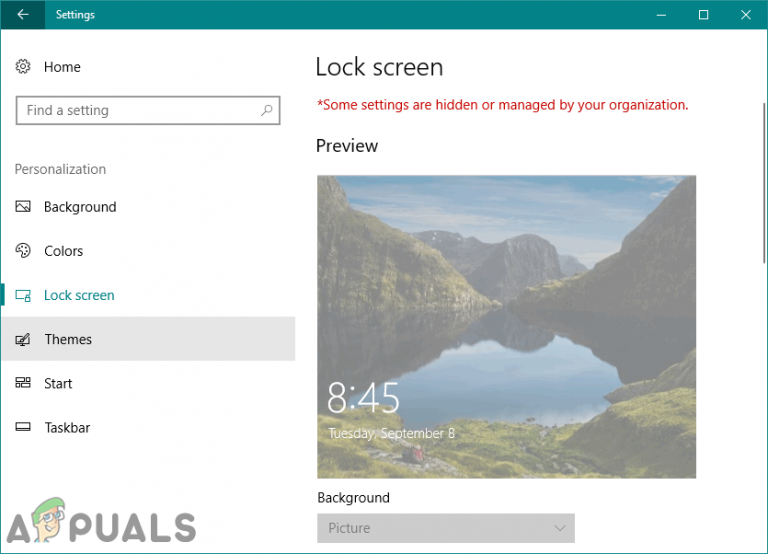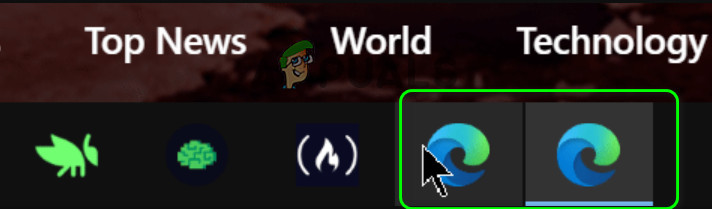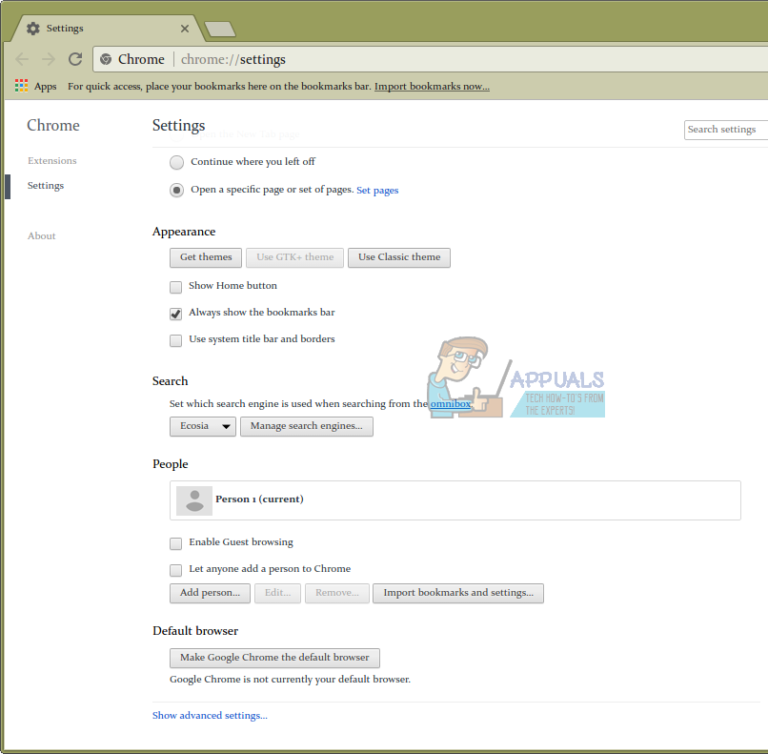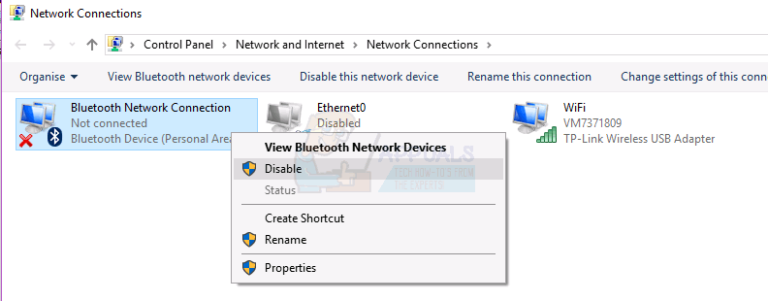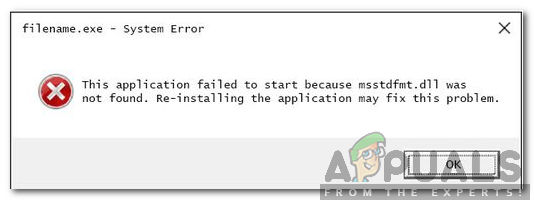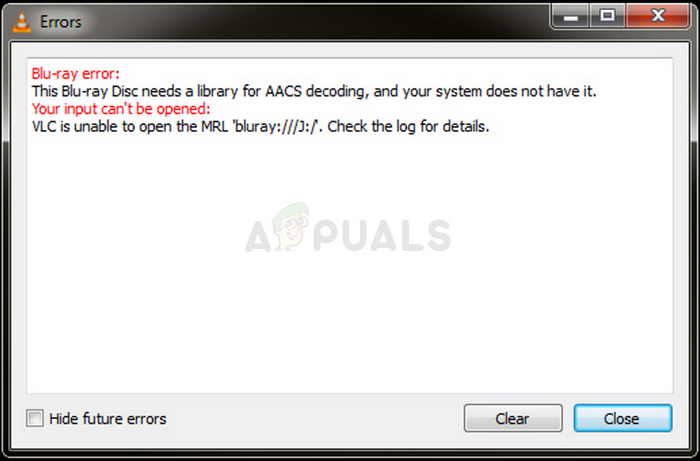So erhöhen Sie die Größe der Mustersperre unter Android
Glücklicherweise verfügen die meisten Android-Benutzer über eine Art Sicherheit, die verhindern soll, dass andere ihr Gerät entsperren – die beliebteste ist sicherlich Sperrmuster. Standardmäßig enthält eine Mustersperre neun Punkte, mit denen Sie ein benutzerdefiniertes Muster für Verbindungslinien erstellen und Ihr Telefon entsperren können.
Aber wenn Sie wirklich paranoid sind, ist CyanogenMod genau das Richtige für Sie. Sie haben dieses Pattern Lock-Konzept übernommen und durch die Einführung von Gittern mit bis zu 36 Punkten erweitert. Dies ermöglicht eine erstaunliche Anzahl von Kombinationen, was zu einer besseren Sicherheit führt.
Bedarf:
- Rootzugang
- Xposed Framework
Einrichten einer neuen Mustersperre mit größeren Rastergrößen
Gehen Sie zu Einstellungen> Sicherheit und aktivieren Sie Unbekannte Quellen.
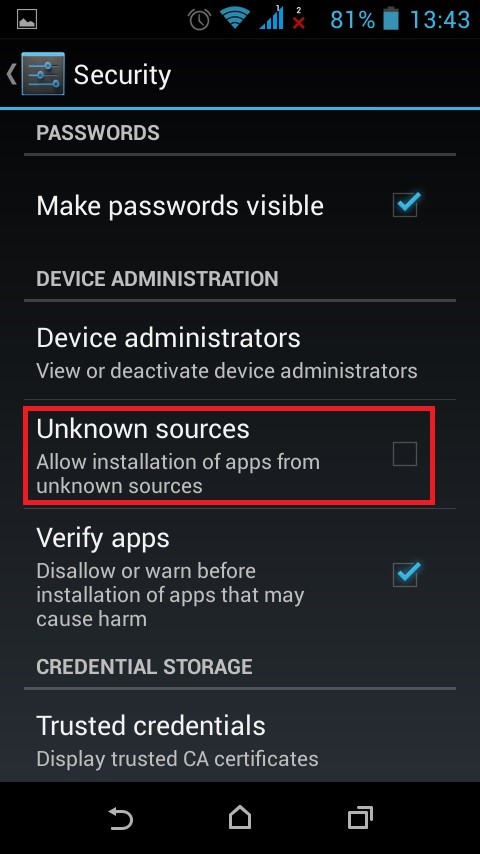
Öffnen Sie das Xposed-Installationsprogramm und erweitern Sie den Download-Bereich. Suchen Sie nach CyanLockScreen, tippen Sie auf das erste Ergebnis und klicken Sie auf Download, um den Installationsvorgang auszulösen.
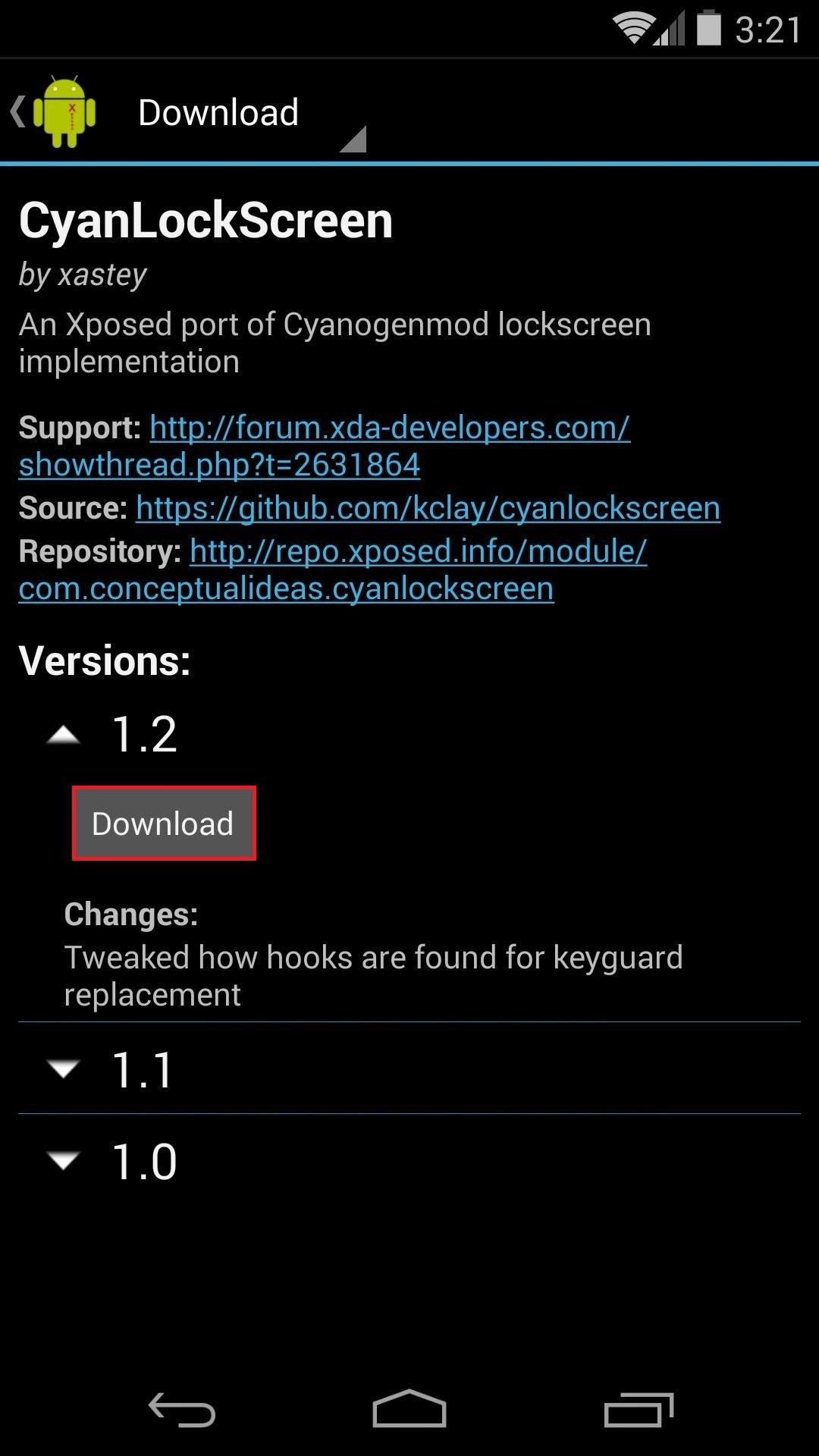
Stellen Sie nach Abschluss der Installation sicher, dass Sie das CyanLockScreen-Modul über die neu angezeigte Benachrichtigung aktivieren. Starten Sie Ihr Gerät neu, sobald das Modul aktiviert ist.
Hinweis: Beachten Sie, dass dieses Modul keine eigene Schnittstelle hat, sondern lediglich einige zusätzliche Raster zu Ihren vorhandenen Sicherheitseinstellungen hinzufügt.
Um Ihren neuen Musterbildschirm zu konfigurieren, gehen Sie zu Einstellungen> Sicherheitund tippen Sie auf Bildschirmsperre. Wählen Sie in diesem Menü den Eintrag mit dem Namen aus Bildschirmsperre.
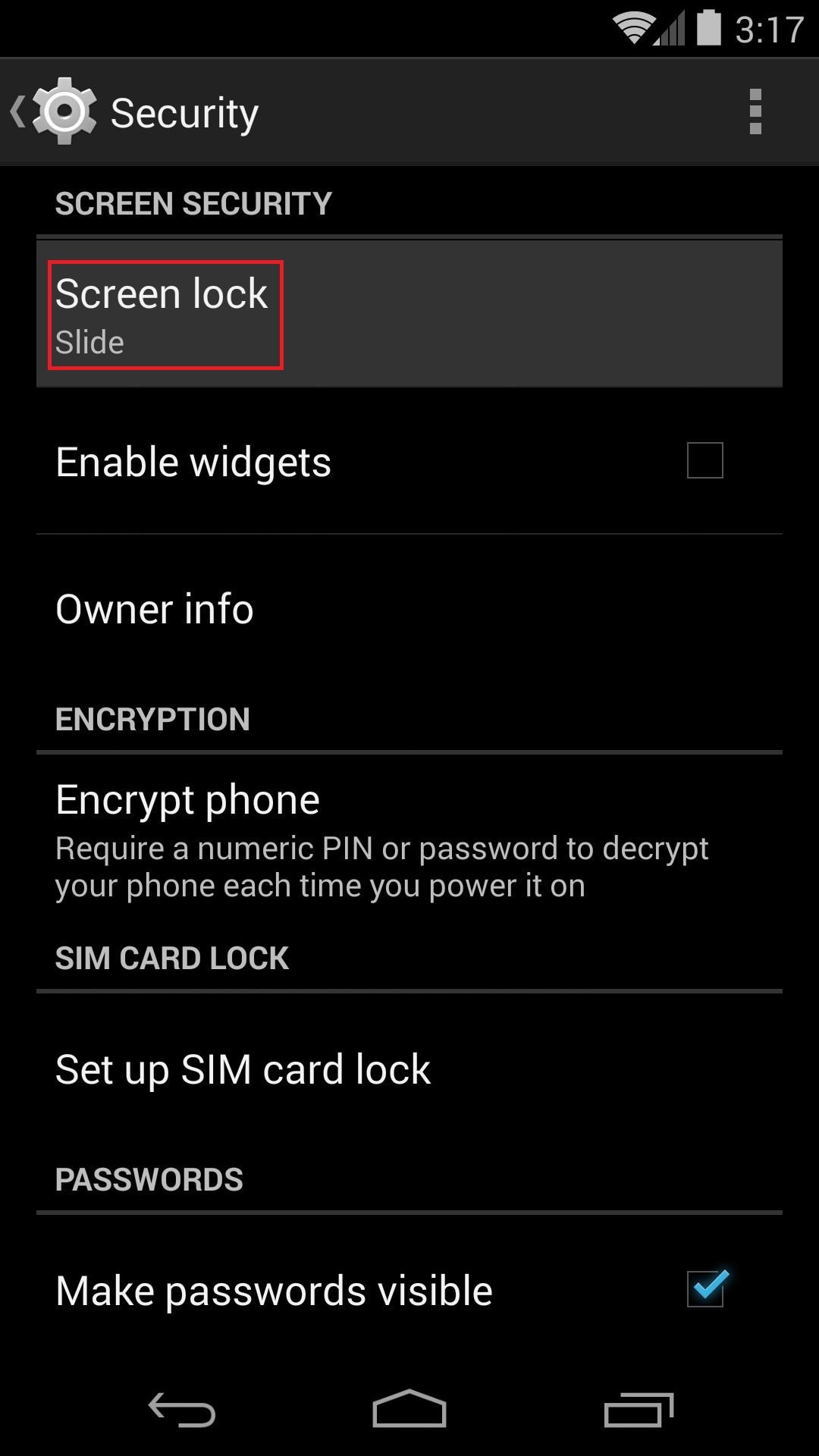
Sie haben eine Liste von Sicherheitsoptionen zur Auswahl. Muster 3 × 3 ist die Standardoption, während die anderen Musteroptionen (4 × 4, 5 × 5 und 6 × 6) vom zuvor installierten CyanLockScreen-Modul hinzugefügt wurden. Wählen Sie eine der neu hinzugefügten Musteroptionen, um fortzufahren.
Hinweis: Wenn zu diesem Zeitpunkt bereits eine Bildschirmsicherheit aktiviert war, werden Sie aufgefordert, Ihre Identität mit Ihrer alten Geste zu bestätigen. Wenn Sie zuvor keinen Sicherheitsbildschirm konfiguriert haben, startet Android automatisch das neue Setup.
Verwenden Sie Ihre Finger, um die Punkte zu verbinden und ein Muster zu erstellen, das Ihren Sicherheitsanforderungen entspricht. Achten Sie nur darauf, es gut auswendig zu lernen.
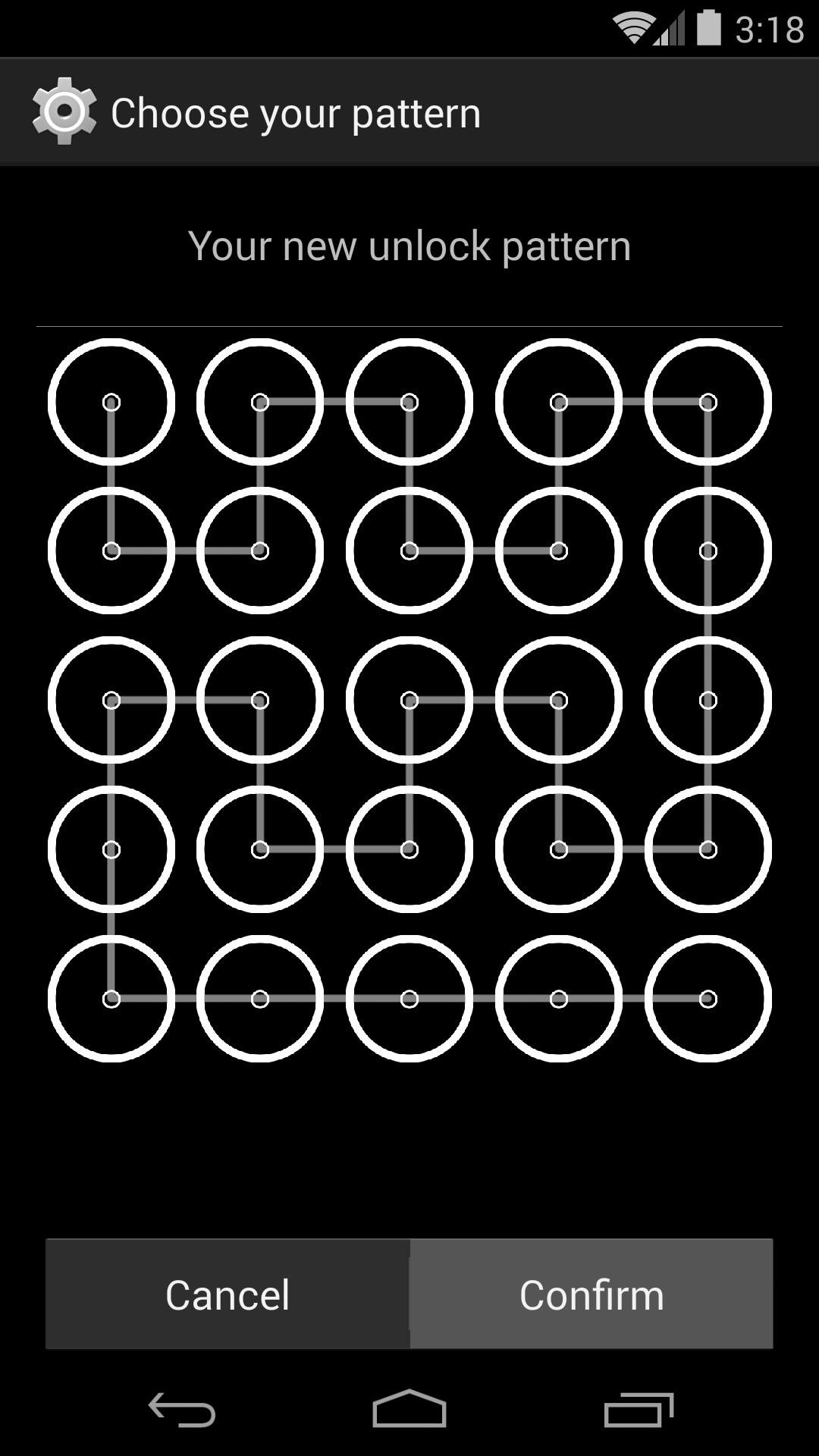
Überprüfen Sie, ob die neue Mustersperre ordnungsgemäß funktioniert, indem Sie Ihr Telefon sperren und wieder aktivieren. Sie sollten von der neuen und erweiterten Mustersperre begrüßt werden.